Узнаем, как в «Экселе» посчитать сумму
Как бы пользователи ни относились к изменениям, касающимся офисных программ, факт остается фактом: они были, есть и будут, а потому придется приспосабливаться к их довольно изменчивому внешнему виду. Как вы уже поняли, речь идет о последних версиях MS Office, которые сильно отличаются от своих предшественников. Давайте же посмотрим, только ли внешним видом ограничились разработчики на сей раз.
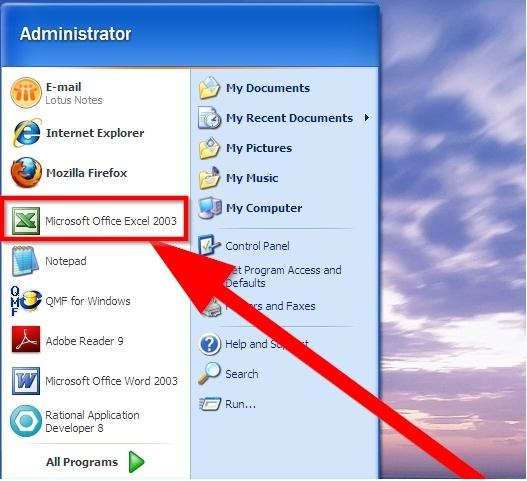
Оставим лирику в стороне. Сегодня мы узнаем, как в «Экселе» посчитать сумму. Да, для опытных пользователей в этом нет ничего сложного, но все же большая часть новичков с этим никогда не сталкивалась.
Процесс вычисления
Справедливости ради стоит отметить, что вычисление суммарных значений – одна из самых простых операций с формулами, которая только есть в этом табличном редакторе. Разберем самый элементарный пример.
Предположим, что работа производится в столбце в диапазоне с А4 по А9. Перед тем как в «Экселе» посчитать сумму этих значений, потребуется только выделить все эти ячейки и одну пустую под ними (то есть диапазон с А4 по А10), после чего нажать на кнопку суммы. Программа автоматически сосчитает результат и поставит его в ячейку А10.
Есть и другой путь. Предположим, что нужные значения имеются в тех же ячейках. Но вам может потребоваться, чтобы искомый результат находился в ячейке из другого диапазона (В7, к примеру). Как этого достичь?
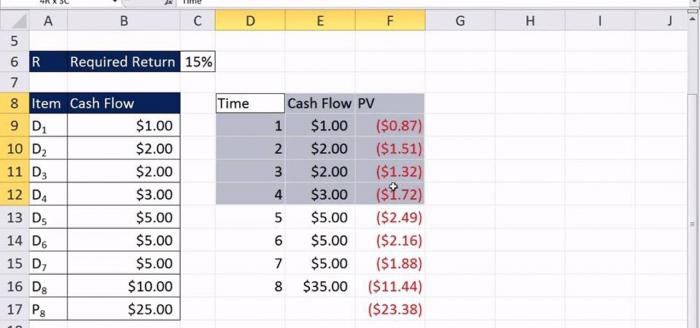
Более сложный вариант
Все, что мы рассмотрели выше, относится к разряду тех банальных сведений, которые дают ученикам на первых же уроках информатики. Но как быть в том случае, когда искомое значение должно быть получено на основе данных, которые находятся в совершенно разных диапазонах?
Перед тем как в «Экселе» посчитать сумму в таких условиях, придется сделать чуть больше. Сначала ставим курсор в ту ячейку, в которой будет итоговая сумма. Ставим там знак «=», после чего выделяем левой клавишей мыши ту ячейку, значение которой должно суммироваться с прочими цифрами.
После знака «равно» появится ее значение (А6, к примеру). Ставим после А6 знак «+», продолжаем дальше отмечать нужный вам диапазон. Когда закончите, просто нажмите на клавишу «Enter»: в нужной ячейке появится искомое значение.
«Быстрая сумма»
А как в «Экселе» посчитать сумму, если вам нужно всего лишь быстро посмотреть на суммарное значение нескольких ячеек, не собирая для этого сложных выражений? Что же, создатели этого программного комплекса (назвать его утилитой не поворачивается язык) предусмотрели и такой вариант развития событий.
В самом низу рабочего листа есть строчка со словом «Готово». Щелкаем по ней правой клавишей мыши, а в выпавшем контекстном меню выбираем пункт «Сумма». После этого вам нужно выделять требуемый диапазон ячеек левой клавишей мыши, одновременно удерживая нажатой кнопку Ctrl на клавиатуре.
Где искать ответ?
Выделив ячейки и отпустив клавишу на клавиатуре, обращаем внимание на правый нижний угол рабочего окна: там будет строчка «Сумма =», в которой указано получившееся значение.
Как видите, пользоваться для промежуточных вычислений калькулятором не нужно, так как Excel легко обыгрывает его по всем показателям. Да-да, так как в Excel посчитать сумму дано не каждому, бухгалтеры со стажем нередко пользуются именно этой техникой.
Другой способ
Если вы внимательно читали нашу статью, то наверняка обратили внимание на количество используемых при вычислениях формул. Да, вы правы: если самостоятельно ввести их в соответствующее поле, можно вообще не трогать мышку. Давайте рассмотрим, как это осуществляется на практике.
Чтобы у вас вышла формула в «Эксель» (сумма прописью без нее не получится), нужно сначала узнать о том, куда ее вообще вводить. Сразу под панелью инструментов (или под лентой в новых версиях) есть длинное поле. В его начале есть значок Fx, так что вы не ошибетесь.
Вот в него-то и вводятся требуемые функции. Предположим, что вам нужно узнать сумму целого ряда ячеек, которые равномерно распределены по таблице. Сперва выделяем то поле, в котором будет высчитываться уравнение. После этого пишем в поле формул «=», а затем прописываем те ячейки, в которых содержатся требуемые вам данные, разделяя их знаком «+».
Для примера: =А1+В2+С3. Когда закончите ввод, нажмите на вездесущий Enter. В выбранном вами поле появится искомая цифра. Так как в «Экселе» вычислить сумму нередко требуется именно этим способом, о нем вы обязательно должны помнить.